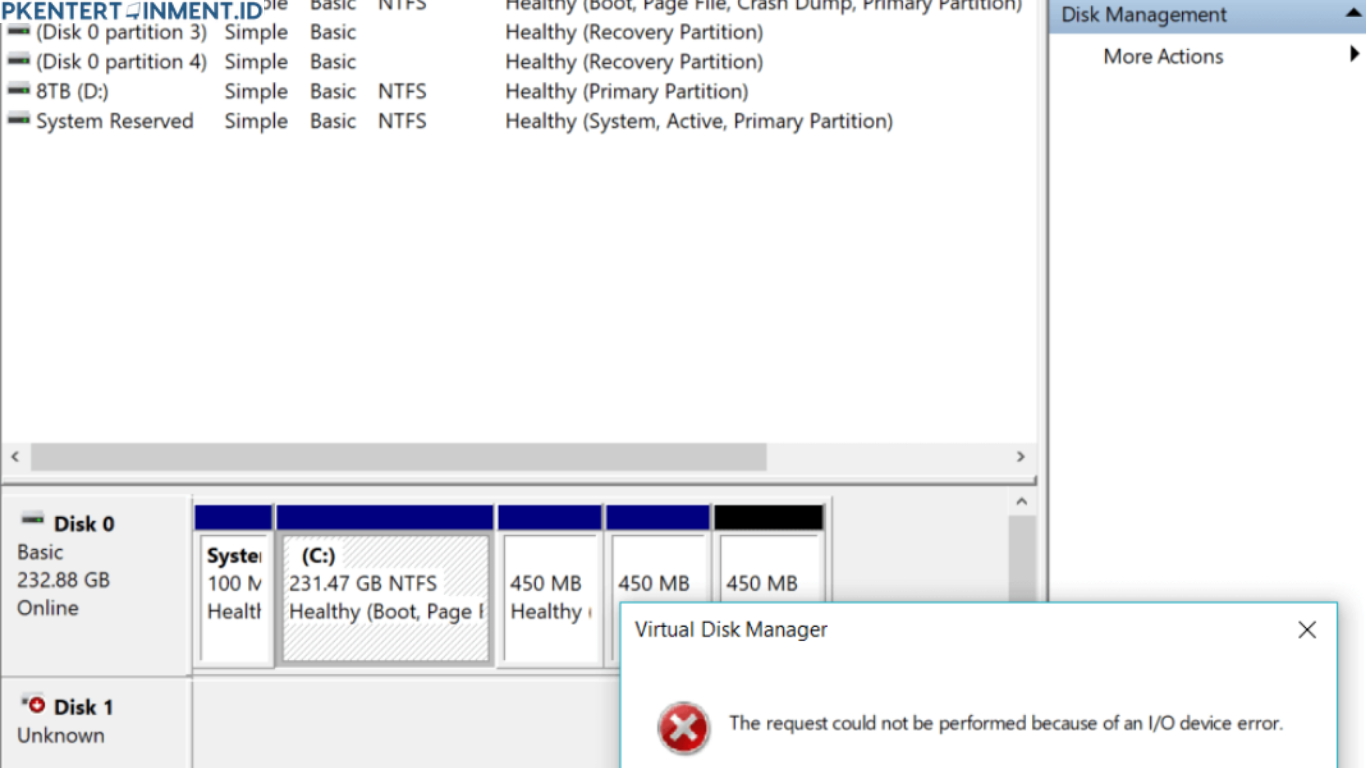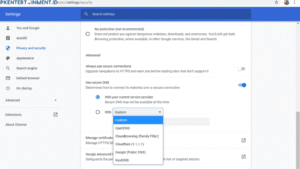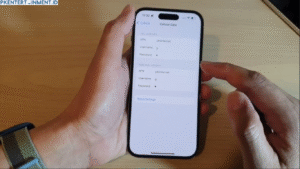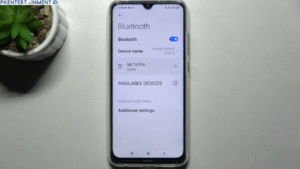- Klik kanan pada Start, lalu pilih Device Manager.
- Cari bagian Disk Drives dan klik kanan pada drive yang bermasalah.
- Pilih Update driver lalu ikuti langkah-langkah yang muncul di layar.
Kalau ternyata update nggak berhasil, coba Uninstall driver lalu restart komputer. Windows biasanya akan mendeteksi ulang HDD dan otomatis menginstall driver yang baru.
Daftar Isi Artikel
Langkah 4: Gunakan Command Prompt untuk Memperbaiki Disk
Kalau kamu sudah coba Disk Management tapi masih belum berhasil, cara berikutnya adalah menggunakan Command Prompt. Ini langkahnya:
- Buka Command Prompt sebagai Administrator.
- Ketik diskpart lalu tekan Enter.
- Ketik list disk untuk melihat daftar disk yang terhubung.
- Temukan nomor disk yang bermasalah, lalu ketik select disk [nomor disk].
- Ketik clean untuk membersihkan disk. Langkah ini akan menghapus semua data, jadi pastikan kamu sudah punya backup!
Setelah proses selesai, kamu bisa kembali ke Disk Management dan coba Initialize Disk lagi.
Langkah 5: Coba dengan Aplikasi Pihak Ketiga
Kalau semua cara di atas nggak berhasil, kamu bisa coba gunakan aplikasi pihak ketiga seperti MiniTool Partition Wizard atau EaseUS Partition Master. Aplikasi ini punya fitur khusus untuk memperbaiki masalah disk unknown not initialized HDD di Windows dan bisa jadi solusi terakhir.
Catatan: Gunakan aplikasi pihak ketiga dengan hati-hati dan pastikan kamu mengunduh dari situs resmi untuk menghindari malware.
Apa yang Harus Dilakukan Jika HDD Tetap Tidak Terbaca?
Setelah mencoba semua langkah di atas dan masalah tetap belum teratasi, mungkin masalahnya lebih serius, misalnya kerusakan hardware. Berikut beberapa opsi yang bisa kamu pertimbangkan:
- Bawa ke Teknisi Profesional
Kadang, masalah HDD yang serius perlu penanganan teknisi untuk perbaikan. Bawa ke tempat service terpercaya untuk pemeriksaan lebih lanjut. - Ganti HDD Baru
Jika HDD sudah sangat tua dan sering mengalami masalah, mungkin saatnya kamu mengganti dengan HDD baru atau bahkan beralih ke SSD.
Baca Juga: Cara Remote Laptop PC dari HP Android dengan Mudah, Nggak Ribet!